Wilt u weten hoe u een groepsbeleid configureert om het succes en de mislukking van de NTLM-verificatie te controleren? In deze zelfstudie laten we u zien hoe u de NTLM-verificatiecontrolefunctie configureert met behulp van een groepsbeleidsobject.
• Windows 2012 R2
• Windows 2016
• Windows 2019
• Windows 2022
• Windows 10
• Windows 11
Uitrustingslijst
Hier vindt u de lijst met apparatuur die wordt gebruikt om deze zelfstudie te maken.
Deze link toont ook de softwarelijst die wordt gebruikt om deze zelfstudie te maken.
Windows Gerelateerde zelfstudie:
Op deze pagina bieden we snel toegang tot een lijst met zelfstudies met betrekking tot Windows.
Zelfstudie-groepsbeleidsobject - Controleer de NTLM-verificatie
Open op de domeincontroller het hulpprogramma voor groepsbeleidsbeheer.

Bewerk het standaarddomeinbeleid.

Vouw in het scherm van de groepsbeleidseditor de map Computerconfiguratie uit en zoek het volgende item.
Toegang tot de map met de naam Beveiligingsopties.
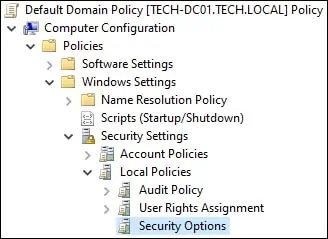
Het configuratie-item met de naam Netwerkbeveiliging bewerken: NTLM beperken: Inkomend NTLM-verkeer controleren.
Schakel de opties in om te controleren voor alle accounts.
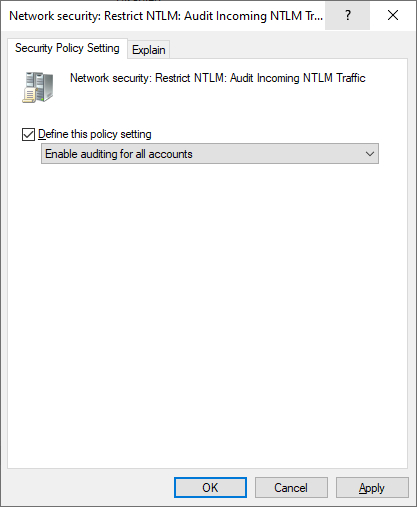
Het configuratie-item met de naam Netwerkbeveiliging bewerken: NTLM beperken: Uitgaand NTLM-verkeer naar externe servers.
Schakel de opties in om alles te controleren.
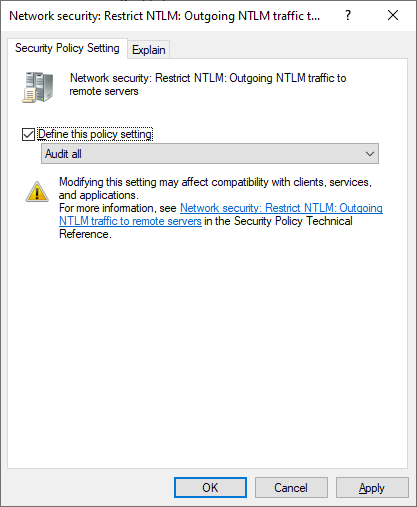
Als u de configuratie van het groepsbeleid wilt opslaan, moet u de editor groepsbeleid sluiten.
Bewerk het standaardbeleid voor domeincontrollers.
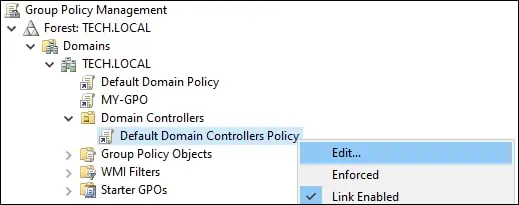
Vouw in het scherm van de groepsbeleidseditor de map Computerconfiguratie uit en zoek het volgende item.
Toegang tot de map met de naam Beveiligingsopties.
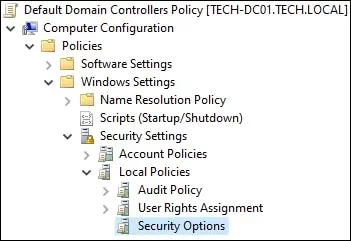
Het configuratie-item met de naam Netwerkbeveiliging bewerken: NTLM beperken: NTLM-verificatie controleren in dit domein.
Selecteer de optie Alles inschakelen.
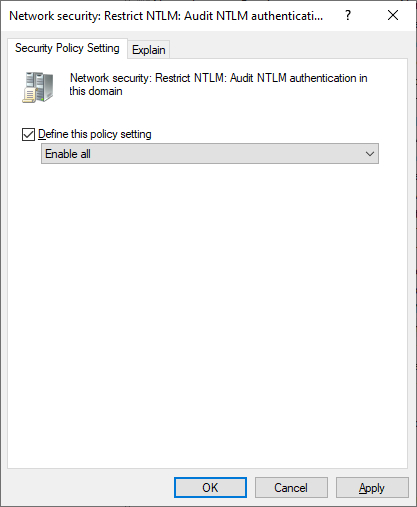
Als u de configuratie van het groepsbeleid wilt opslaan, moet u de editor groepsbeleid sluiten.
Gefeliciteerd! Je bent klaar met de GPO creatie.
Zelfstudie-groepsbeleidsobject - NTLM-aanmeldingsgebeurtenissen controleren
Na het toepassen van de GPO moet u 10 of 20 minuten wachten.
Gedurende deze periode wordt de GPO gerepliceerd naar andere domeincontrollers.
Start op een externe computer een verhoogde Powershell-opdrachtregel.

Controleer de lijst met NTLM-gebeurtenissen die worden geregistreerd.
Hier is de opdrachtuitvoer.
NTLM-aanmeldingsgebeurtenissen weergeven.
Hier is de opdrachtuitvoer.
Maak een lijst van specifieke NTLM-gebeurtenissen.
Meer informatie over het laatste NTLM-evenement.
Hier is de opdrachtuitvoer.
In ons voorbeeld hebben we een groepsbeleidsobject geconfigureerd om NTLM-succes- en -mislukkingsgebeurtenissen te controleren.
